- Поврежденные файлы приложений и неисправное обновление Windows могут вызвать ошибку 42127 CAB-архив поврежден.
- В этой статье рассматриваются несколько шагов по устранению неполадок, чтобы исправить ошибку и помочь вам успешно установить приложение.
- Не стесняйтесь добавить в закладки наш обширный Раздел антивируса для быстрого доступа к более полезной информации.
- Дополнительные статьи об исправлениях см. в нашем специальном Страница устранения неполадок
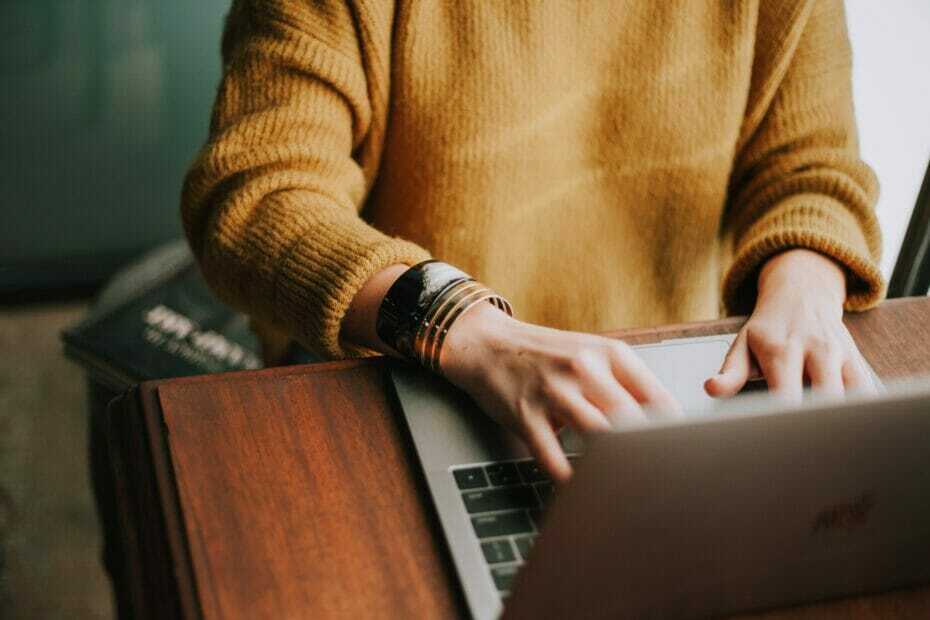
При установке нового приложения или работе на компьютере случайным образом вы можете столкнуться с ошибкой 42127 CAB-архив поврежден. Эта ошибка возникает, когда системе не удается получить доступ к файлам приложения, которое вы пытаетесь запустить.
Теперь вышеупомянутая ошибка может возникать по двум причинам. Первый — ваш антивирус подозревает файлы как вредоносные и блокирует их для защиты вашей системы.
В других случаях это может быть вирус, повредивший CAB-архив, необходимый приложению.
Если вы также столкнулись с этой ошибкой, вот несколько шагов по устранению неполадок, которые помогут вам устранить ошибку 42127 CAB-архив поврежден в Windows.
Как исправить ошибку 42127?
1. Проверьте наличие сломанного обновления Windows
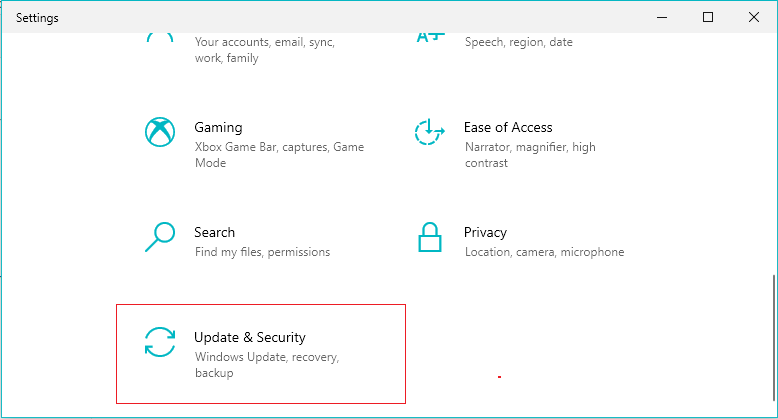
Если вы заметили ошибку при сканировании с помощью антивируса, ошибка может быть вызвана неработающим обновлением Windows. Возможно, вам не придется предпринимать никаких действий при условии, что вы можете убедиться, что файл CAB действителен.
Чтобы проверить цифровую подпись CAB-файла, щелкните файл правой кнопкой мыши и выберите Характеристики. Если вы уверены, что файл является законным, никаких дальнейших действий не требуется.
Однако, если файл вызывает подозрения, удалите его, чтобы обезопасить себя. Вручную перейдите в указанный каталог и удалите файл, чтобы исправить ошибку. Обязательно снова запустите антивирус, чтобы увидеть, устранена ли ошибка.
2. Проверьте наличие вредоносных программ
Иногда может возникнуть ошибка при попытке установить приложение на ваш компьютер. Помимо сбоя установки, вы также можете заметить, что некоторые системные функции, такие как Интернет, не работают.
В этом случае у вас может быть повреждение системных файлов или вредоносное ПО, которое изменяет CAB-файлы, блокируя использование.
Чтобы определить проблему, вы можете просканировать компьютер с помощью Защитника Windows, но мы рекомендуем вам использовать сторонний инструмент для получения более качественных и точных результатов.
К счастью, на рынке антивирусов есть много достойных программное обеспечение для защиты от вредоносных программ. Обязательно используйте инструмент, который не оставляет слабых мест. Многоуровневая защита обязательна.
Мы также рекомендуем вам искать антивирус, который постоянно обновляется, поскольку постоянно возникают угрозы, и вы хотите убедиться, что ваша система безопасности не отстает.
После того, как вы решите, какой антивирус выбрать, запустите полное сканирование ПК. Удалите все обнаруженные угрозы и перезагрузите компьютер. Посмотрите, сохраняется ли ошибка.
Если интересно, прочтите это руководство, чтобы узнать больше о .CAB-файлы и как их установить.
3. Восстановить ПК с помощью точки восстановления

- нажмите Окна ключ, тип Восстановить, нажмите на Создайте точку восстановления.
- Нажмите на Восстановление системы кнопка в Свойства системы окно.
- Нажмите Следующий.

- Выберите самую последнюю точку восстановления и нажмите Следующий.
- Прочтите описание и нажмите Заканчивать.
- Восстановление системы требует перезагрузки компьютера, чтобы изменения вступили в силу. Убедитесь, что вы сохранили все открытые файлы и закрыли программы.
После того, как ПК будет успешно восстановлен до предыдущей точки, проверьте, устранена ли ошибка. Точка восстановления системы не удаляет файлы, хранящиеся на вашем компьютере. Однако он может удалить или переустановить некоторые приложения в зависимости от того, когда была создана точка восстановления.
4. Чистая установка Windows
Откат к предыдущей версии Windows
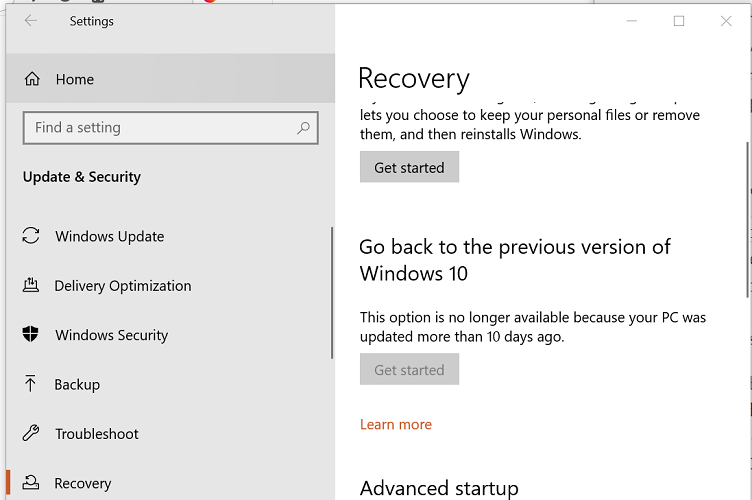
- нажмите Клавиша Windows + I.
- Нажмите на Обновление и безопасность.
- Открой Восстановление вкладку на левой панели.
- Нажмите на Начать кнопка под Вернуться к предыдущей версии Windows 10 раздел.
- Если кнопка неактивна, это означает, что опция больше недоступна.
Если вы не можете исправить ошибку, возможно, вам придется выполнить чистую установку Windows 10. Ты можешь получить чистую установку Windows 10 с помощью инструмента обновления также.
Ошибка 42127 CAB-архива повреждена из-за отсутствия или повреждения CAB-архива приложения, которое вы пытаетесь установить. Исправить ошибку можно, удалив архивы. Сканируйте систему с помощью своего антивирусного программного обеспечения, чтобы найти любые вредоносные программы.

